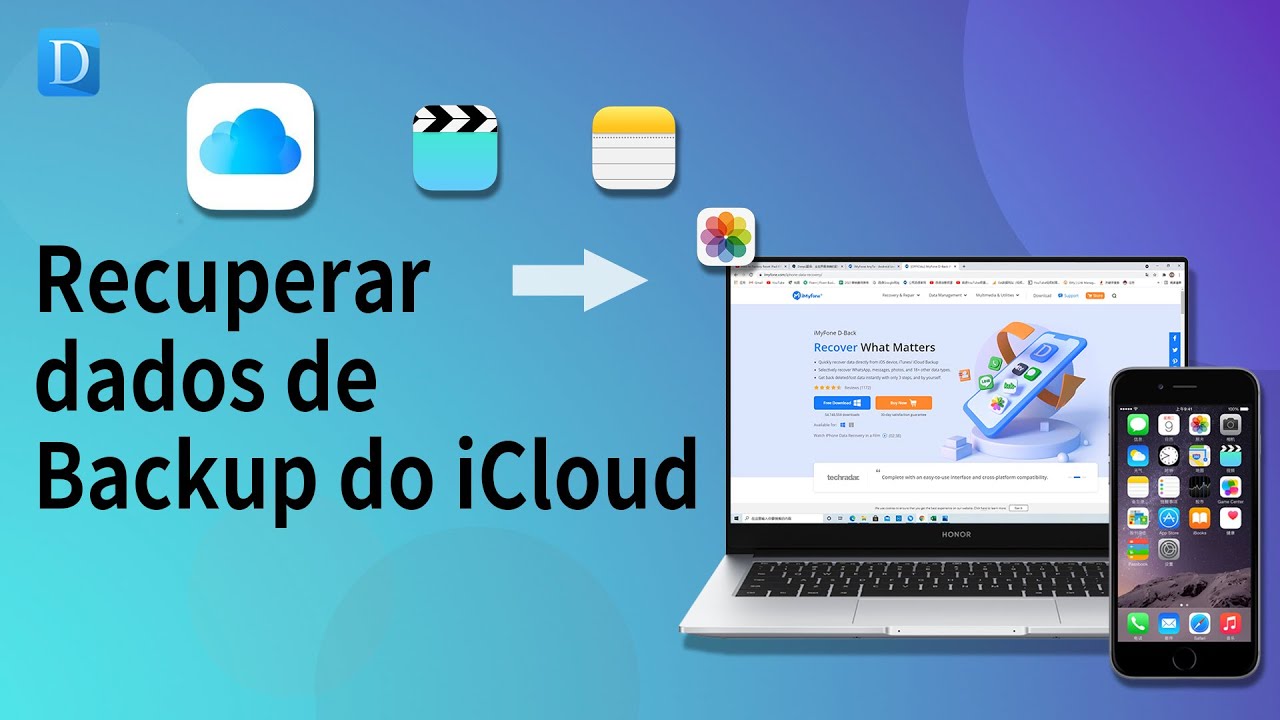Ocorreu um erro de backup do iPhone "Armazenamento do iCloud Cheio". Alguém sabe como limpar o iCloud?

O fato do iPhone não ter espaço suficiente no iCloud para fazer backup é um problema muito comum e é por isso que a Apple continua aumentando o espaço de armazenamento em seus novos modelos de iPhone.
Vamos mostrar a você como liberar espaço no iCloud, para que você tenha mais espaço para concluir seu backup.
Antes de limpar iCloud: Verifique o espaço do iCloud
iCloud drive ocupando espaço no iPhone? Recomendamos que você faça backup regularmente dos dados do seu iPhone, mas também verifique se o iCloud tem espaço de armazenamento suficiente para evitar falhas de backup. Mas, como fazemos para verificar o espaço de armazenamento disponível no iCloud?
Passo 1: No seu celular, vá para Ajustes > Seu Nome > iCloud.
Passo 2: Em seguida, você poderá ver o espaço de armazenamento do iCloud e o espaço de armazenamento usado.
Aqui, você também poderá ver qual conteúdo está ocupando mais espaço. Por exemplo, o iCloud Drive, fotos, backups, etc.

Como liberar espaço no iCloud
Se você não tiver espaço suficiente para fazer o backup do iCloud, você terá que excluir arquivos desnecessários para liberar o armazenamento do iCloud cheio. Você pode usar os 5 métodos a seguir para limpar iCloud.
01 iCloud cheio o que fazer? Exclua cópias desnecessárias do iCloud
Se você costuma fazer backups regulares, o iCloud pode conter vários arquivos de backup muito antigos. Talvez esses dados já não sejam mais necessários. Por isso, você pode excluí-los para liberar espaço do iCloud.
Passo 1: No seu iPhone, vá para Ajustes > Seu Nome > iCloud > Gerenciar Armazenamento da conta.
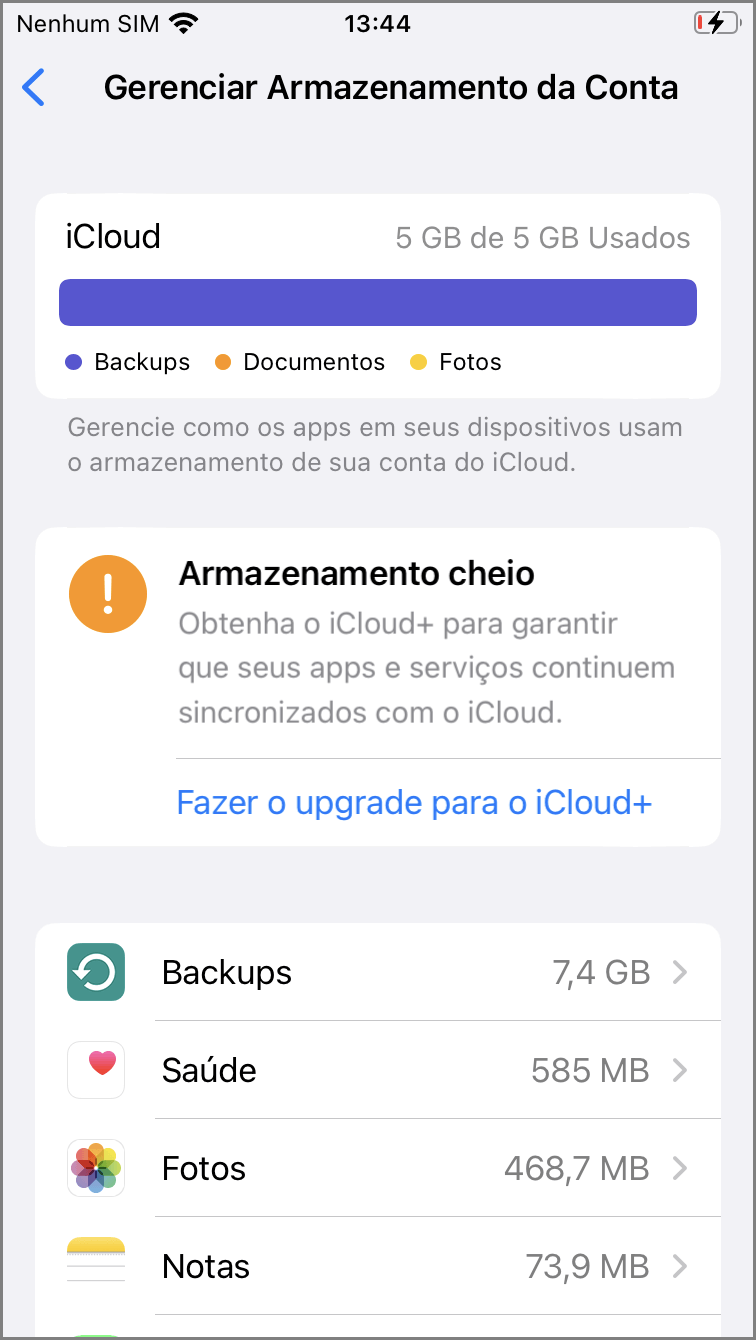
Passo 2: Toque em Backup, selecione os arquivos de backup que deseja excluir. Em seguida, clique em Apagar Backup.
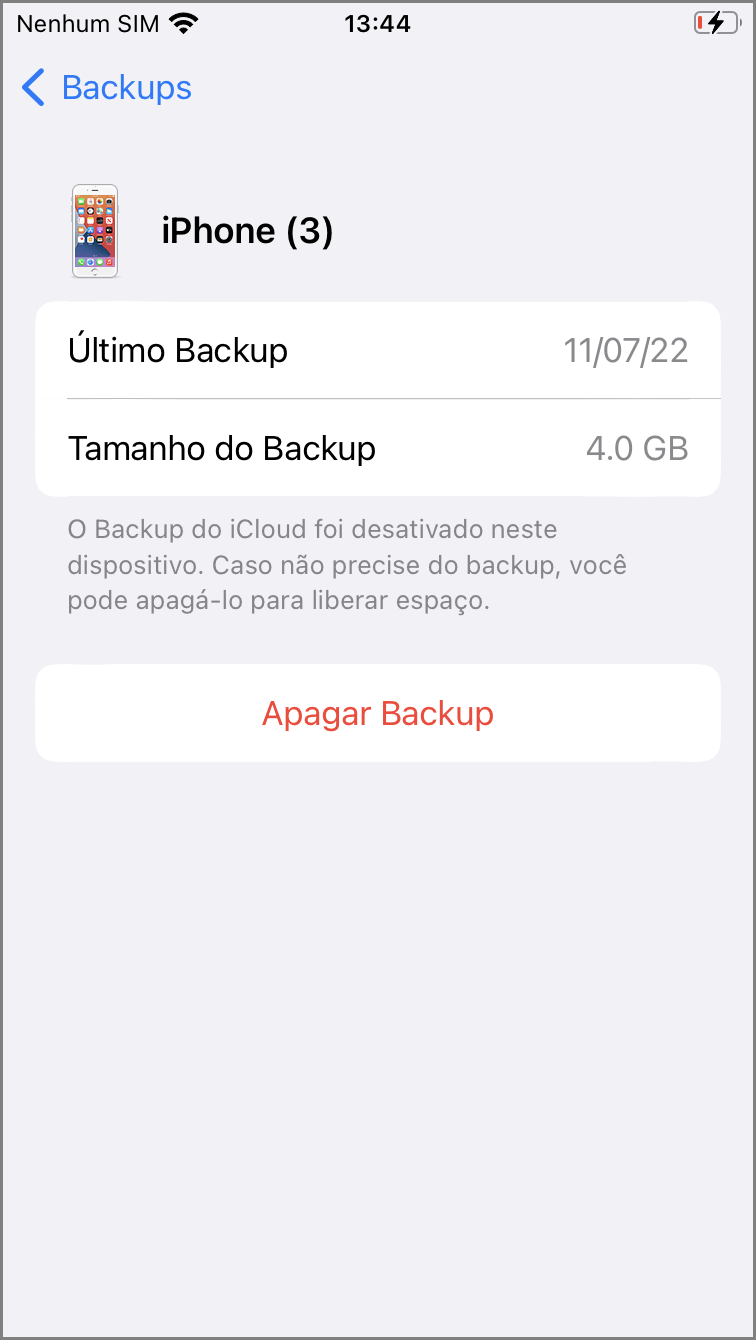
02 Liberar espaço no iCloud: Exclua alguns aplicativos e seus dados
Se você fez backup de dados de aplicativos no iCloud, você pode decidir quais são mais importantes.
Se houver arquivos que não são importantes, você pode excluí-los para liberar espaço de armazenamento do iCloud.
Passo 1: No celular, vá para Ajustes > Seu Nome > iCloud > Gerenciar Armazenamento.
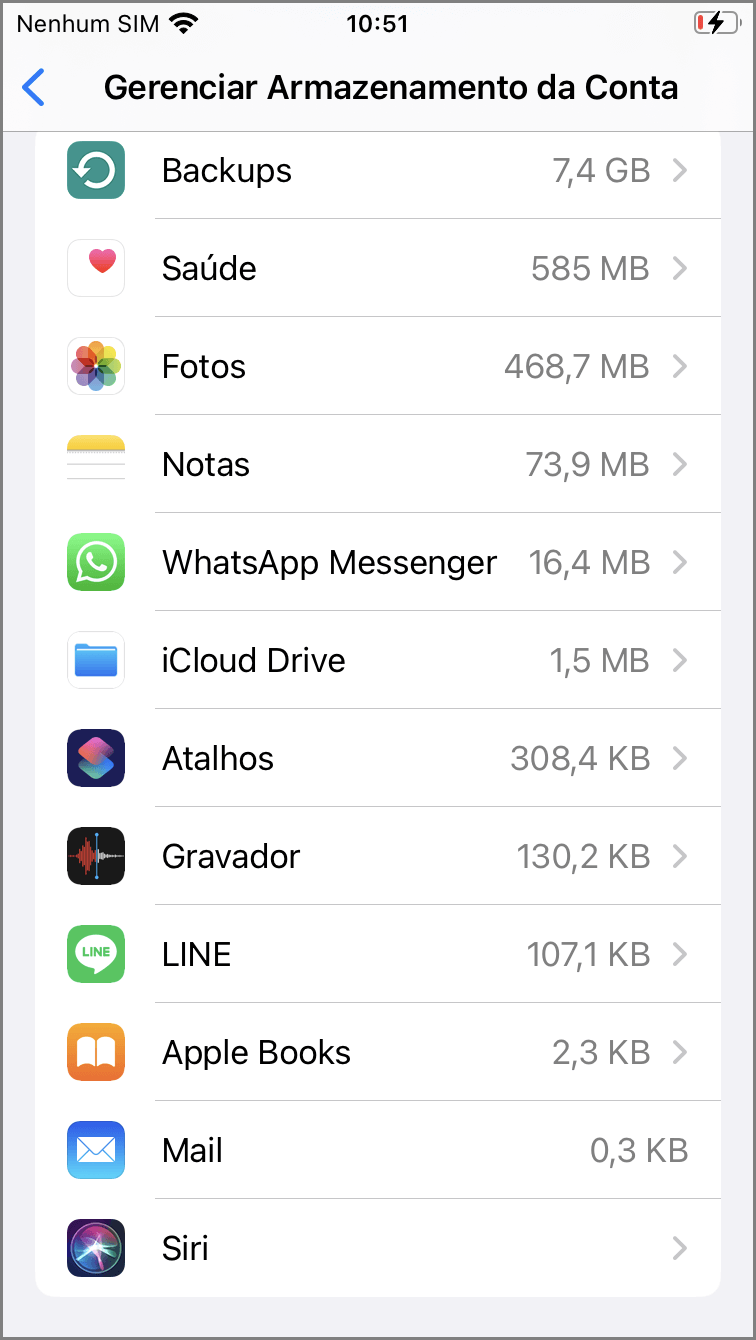
Passo 2: Clique em o aplicativo que deseja excluir por exemplo, o LINE.
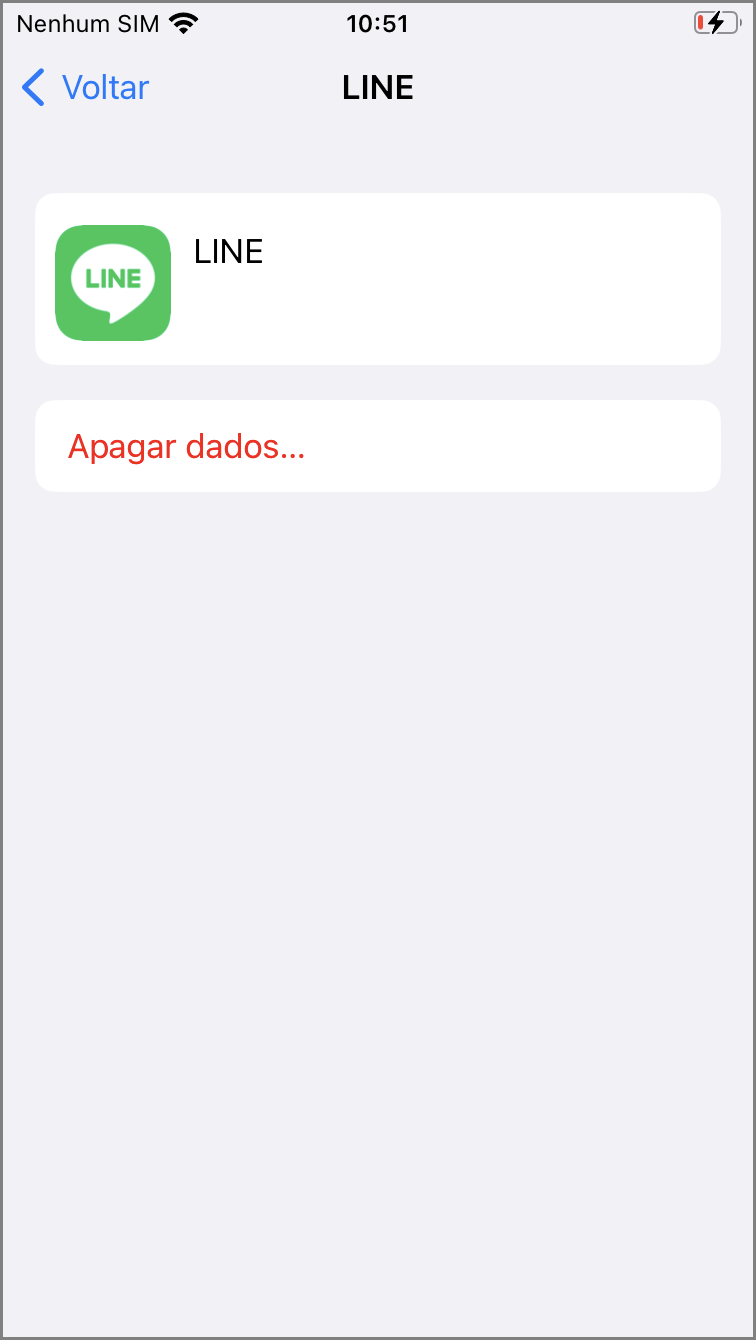
03 Como limpar o iCloud: Desative a sincronização de fotos
As fotos ocupam muito espaço. E, se você não comprou espaço de armazenamento adicional, o iCloud não terá espaço de armazenamento suficiente para os backups.
Portanto, recomendamos que você pare de usar o iCloud para fazer backup de suas fotos e apagar fotos duplicadas no iPhone para evitar ficar sem espaço no iCloud.
Passo 1: Em seu celular, vá para Ajustes > Seu Nome > iCloud.
Passo 2: Clique em Gerenciar Armazenamento e, em seguida, clique em Fotos.
Passo 3: Clique em Desativar e Excluir para parar de fazer backup de suas fotos no iCloud.
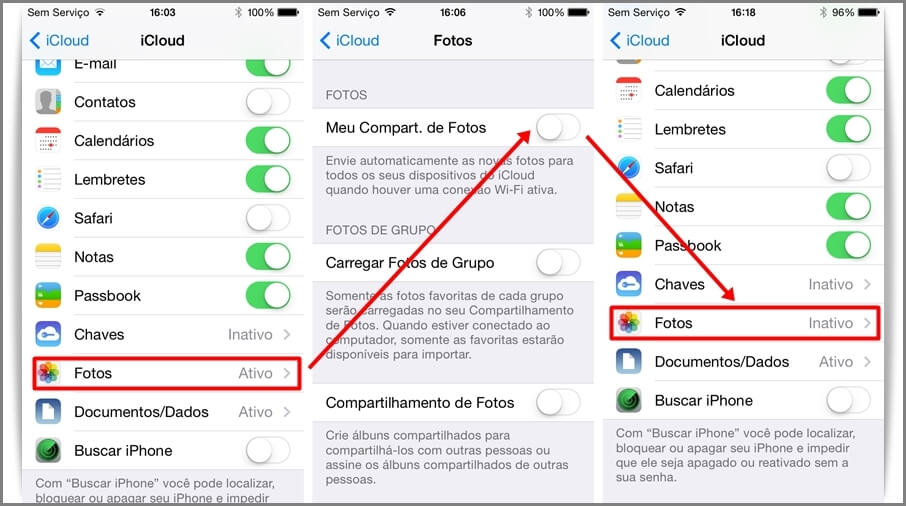
04 Liberar espaço iCloud: Desative a cópia automática de aplicativos
Alguns aplicativos também usam o armazenamento do iCloud para fazer backup de dados. Portanto, você pode escolher os aplicativos que não são tão importantes e desativar o recurso de backup do iCloud.
Passo 1: Em seu celular, vá para Ajustes > Seu Nome > iCloud.
Passo 2: Role para baixo até ver a lista de aplicativos que usam o iCloud. Se estiverem ativados, você poderá clicar para desativá-los.
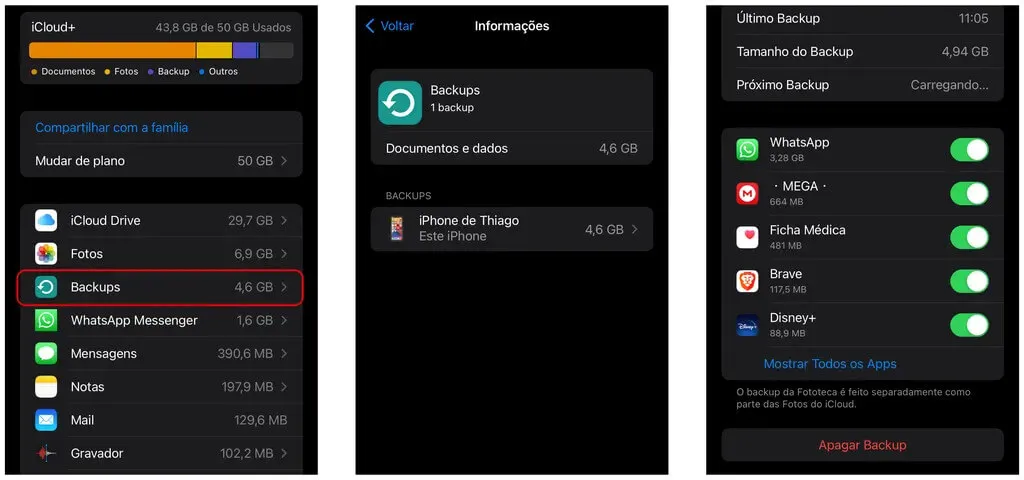
05 Aumente o espaço do iCloud (pago)
Esse seria o melhor método para evitar ficar sem espaço no iCloud. Se o armazenamento do iCloud já estiver cheio, considere atualizar para o iCloud+. Há opções de 50 GB, 200 GB e 1 TB. Você pode até mesmo compartilhar esse espaço de armazenamento com até 5 membros da sua família.
Planos mensais do iCloud+:
- 50 GB: R$ 3,50
- 200 GB: R$ 10,90
- 2 TB: R$ 34,90
Passo 1: Em seu celular, vá para Ajustes > Seu Nome > iCloud.
Passo 2: Clique em Gerenciar Armazenamento e em Alterar Plano de Armazenamento.
Passo 3: Escolha sua preferência de armazenamento e clique em Comprar para finalizar.
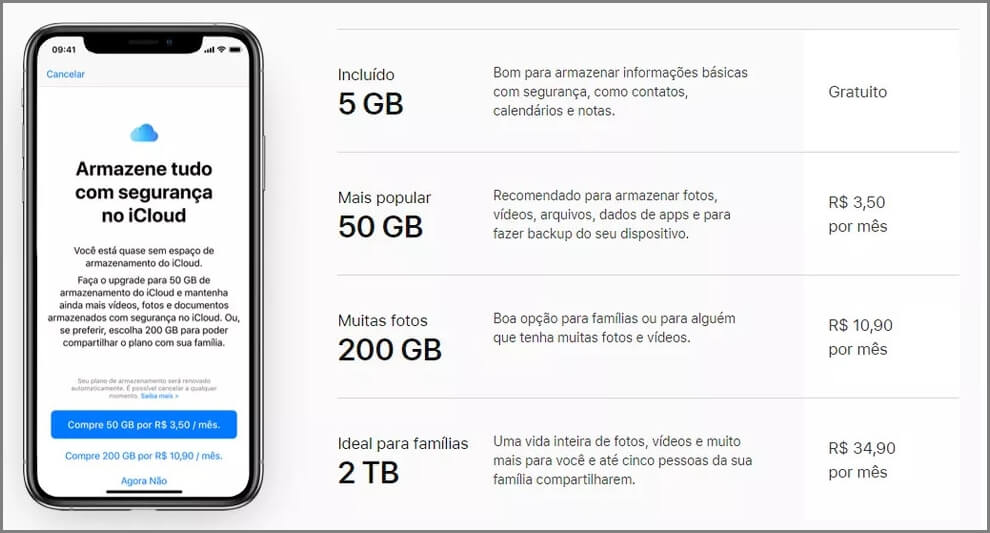
O que devo fazer se eu excluí a cópia do iCloud por engano?
Se você excluiu acidentalmente algo importante ao limpar seus dados do iCloud, provavelmente você deve estar em pânico e quer encontrar maneiras e ferramentas para recuperar os dados imediatamente. Recomendamos que você use o software de recuperação de dados iMyFone D-Back iOS para recuperar seus dados.
Recursos do iMyFone D-Back:
- Pode recuperar fotos apagadas no iPhone, vídeos, contatos, messages, notas, WeChat/Viber mensagens, memos de voz, SMS e muito mais;
- Não substituirá os arquivos existentes em seu dispositivo, portanto, não causará perda de dados.
- Permite que você visualize os dados que vão ser restauradas.
- Fornece segurança forte sem se preocupar com vazamento de arquivos.
- É muito simples de usar, não dependendo dos seus conhecimentos técnicos e do estado do aparelho.
- Suporta todos os modelos de iPhone/iPad/iPod e as versões mais recentes do iOS, incluindo o iPhone 16 e iOS 18.
Assista ao vídeo abaixo para ver como recuperar dados excluídos do backup do iCloud!
Conclusão
Ficar sem espaço para fazer backups do iCloud é um problema muito comum. Você pode aprender neste artigo como liberar espaço no iCloud e resolver completa e facilmente esse problema.
Se você excluiu acidentalmente alguns dados importantes do seu celular, você poderá recuperá-los usando nosso software de recuperação, o iMyFone D-Back iPhone. Seus arquivos de backup do iCloud poderão ser recuperados em poucos minutos!
Você pode gostar também
Perguntas relacionadas ao produto? Entre em contato com nossa equipe de suporte para obter uma solução rápida >